8 начина да поправите короната на Apple Watch, която не работи
Miscellanea / / October 08, 2023
Цифровата корона на Apple Watch е основен компонент, използван за различни функции в потребителския интерфейс. И ако не работи и не можете да натиснете или завъртите Digital Crown на вашия Apple Watch, ние сме тук, за да ви помогнем.

В тази статия искаме да ви покажем осем метода за коригиране на Digital Crown на вашия Apple Watch, ако не работи. Но може да имате няколко въпроса – защо Crown не работи на моя Apple Watch? И мога ли да използвам Apple Watch, без да използвам Crown? Е, нека първо отговорим на тях.
Защо цифровата корона на Apple Watch не работи
Ето някои възможни причини, поради които Digital Crown не работи на Apple Watch.
- Има прах между короната и корпуса, който пречи на пресата и въртеливото движение.
- Калъфът, който използвате с вашия Apple Watch, ограничава движението на короната.
- Ако Siri не работи с продължително натискане на короната, вие сте деактивирали опцията „Натиснете короната“, за да активирате Siri.
- В watchOS има софтуерна грешка, която засяга функционалността на Crown.
- Короната е повредена и се нуждае от подмяна.
Не се притеснявайте. Ще разясним причините по-горе и ще ви помогнем да коригирате короната на вашия Apple Watch. Но първо към следващия въпрос.
Мога ли да използвам моя Apple Watch без коронката
Apple Watch ще продължи да работи, ако Crown не работи – но не можете да направите много. Можете да използвате сензорния екран вместо Короната за превъртане нагоре или надолу. Но за действия, които изискват натискане на бутона Crown (като отваряне на библиотеката с приложения или превключвателя на приложения тава или дори правене на екранни снимки на Apple Watch), няма алтернатива и вие сте зависими от Корона.

Следователно ще трябва да накарате Crown да работи правилно на Apple Watch и ние сме тук, за да ви помогнем с това. Нека да започнем.
Как да коригирате неотговаряща цифрова корона на Apple Watch
Ето осем начина да поправите Digital Crown, ако не работи на вашия Apple Watch. Нека започнем с премахването на праховите частици, ако има такива.
1. Почистете Короната
Apple Watch Series 7 и по-нови имат защита срещу проникване на прах. Въпреки това мръсотия и отломки може да попаднат между короната и корпуса.
Можете внимателно да почистите зоната около короната с помощта на мека четка или кърпа без мъх, за да отстраните тези частици. Препоръчваме да го правите бавно и да не позволявате на четката да докосва екрана, за да предотвратите надраскване.
2. Премахнете калъфа на вашия Apple Watch
Докато калъфите са от съществено значение за защитата на вашия Apple Watch, понякога може да са стегнати и да ограничават короната от натиск. Или няколко частици може да са заседнали между слоя на корпуса и короната.

3. Проверете настройките на Siri
Ако ти не може да стартира Siri като натиснете Digital Crown на вашия Apple Watch, може да не сте активирали опцията за това. Ето как можете да го направите.
Етап 1: Натиснете Digital Crown, за да отворите началния екран на Apple Watch.
Стъпка 2: Сега докоснете приложението Настройки и изберете Siri.


Стъпка 3: Уверете се, че сте включили превключвателя за „Натиснете Digital Crown“.

4. Рестартирайте Apple Watch
Ако рестартирате вашия Apple Watch, грешката, пречеща на короната да работи правилно, може да бъде отстранена. След като изключите вашия Apple Watch, всички процеси се затварят и стартират отново, след като се включи. По този начин всички операции се стартират чисто и наново и вашият часовник ще работи без никакви проблеми.
Етап 1: Натиснете и задръжте страничния бутон на вашия Apple Watch.
Стъпка 2: Докоснете бутона за изключване.
Стъпка 3: Сега можете да плъзнете, за да изключите вашия Apple Watch.
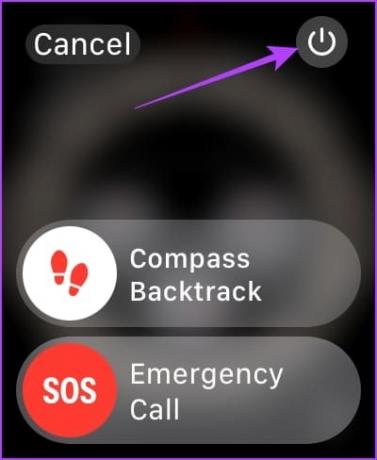
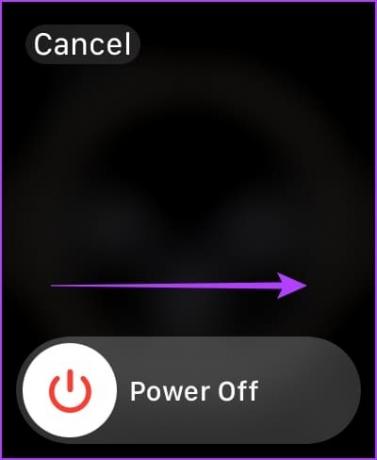
Стъпка 4: След като е изключен, натиснете и задръжте страничния бутон за няколко секунди, за да включите вашия Apple Watch.
5. Актуализирайте Apple Watch
Ако няколко потребители се сблъскат с проблем с Digital Crown на Apple Watch, Apple несъмнено ще отбележи оплакванията и ще изпрати актуализация, за да коригира същото. Затова актуализирайте своя Apple Watch до най-новата версия на watchOS.
Етап 1: Отворете приложението Watch на вашия iPhone.
Стъпка 2: Докоснете Общи.


Стъпка 3: Докоснете Актуализация на софтуера.
Стъпка 4: Изтеглете и инсталирайте нова актуализация, ако има такава.
Вашият Apple Watch трябва да има поне 50% ниво на батерията и да се зарежда, докато инсталирате актуализацията.


6. Премахнете сдвояването и сдвоете отново Apple Watch
Можете да раздвоите вашия Apple Watch и да го сдвоите отново, за да установите нов мост към вашия iPhone. По този начин грешката, засягаща короната, може да бъде изтрита.
Етап 1: Отворете приложението Watch на вашия iPhone.
Стъпка 2: Докоснете Всички часовници в горния ляв ъгъл.


Стъпка 3: Докоснете иконата i (информационен бутон) до часовника.
Стъпка 4: Докоснете Unpair Apple Watch.


Стъпка 5: Следвайте инструкциите на екрана, след като прекратите сдвояването на вашия Apple Watch, за да го сдвоите отново.
7. Нулирайте Apple Watch
Ако никой от горните методи не работи, нулирайте своя Apple Watch. Това трябва да реши проблема, свързан със софтуера. Това обаче ще изтрие всички данни на вашия Apple Watch, включително данните за вашата тренировка. И освен ако нямате резервно копие, не можете да ги възстановите.
Ако все пак искате да продължите, следвайте стъпките по-долу.
Етап 1: Отворете приложението Watch на вашия iPhone.
Стъпка 2: Докоснете Общи.


Стъпка 3: Докоснете Нулиране.
Стъпка 4: Докоснете „Изтриване на съдържание и настройки на Apple Watch“.
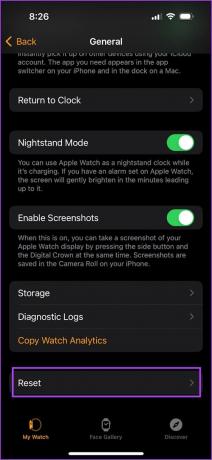
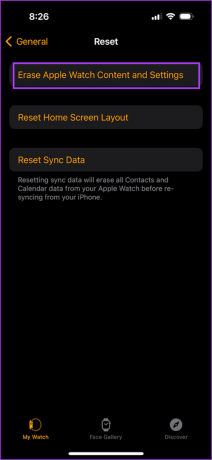
8. Свържете се с отдела за обслужване на клиенти на Apple
Ако никой от горните методи не работи, свържете се с поддръжката на клиенти на Apple за да ви насочи по-нататък. Коронката на вашия Apple Watch може да е физически повредена и трябва да бъде заменена или поправена. Екипът за поддръжка на клиенти на Apple със сигурност може да помогне за разрешаването на проблема.
Често задавани въпроси за Apple Watch Crown не щраква или превърта
Цената за подмяна на Crown ще зависи от вашия вариант на Apple Watch. Можете да се свържете с екипа за поддръжка на клиенти на Apple, за да разберете точната цена.
Уверете се, че сте активирали Crown Haptics в Settings -> Sound & Haptics. Можете да прочетете нашето подробно ръководство на активиране на Haptic Feedback на вашия Apple Watch.
Не. Не можете да картографирате персонализирано действие или пряк път към вашия Apple Watch.
Използвайте короната с лекота
Надяваме се, че тази статия ще ви помогне лесно да коригирате короната, когато не работи на вашия Apple Watch. Както споменахме по-рано, ако нито един от методите не работи, не забравяйте да се свържете с екипа за поддръжка на клиенти на Apple, тъй като няма много неща, които можете да направите без Crown на вашия Apple Watch!
Последна актуализация на 29 септември 2023 г
Статията по-горе може да съдържа партньорски връзки, които подпомагат поддръжката на Guiding Tech. Това обаче не засяга нашата редакционна почтеност. Съдържанието остава безпристрастно и автентично.

